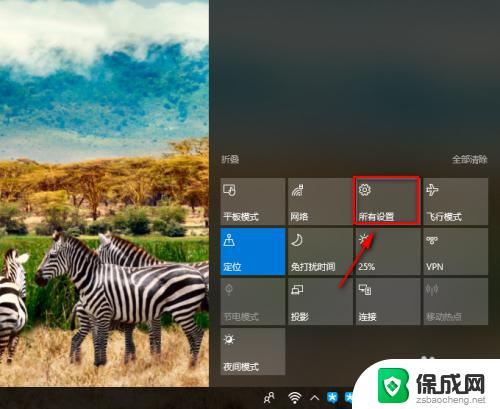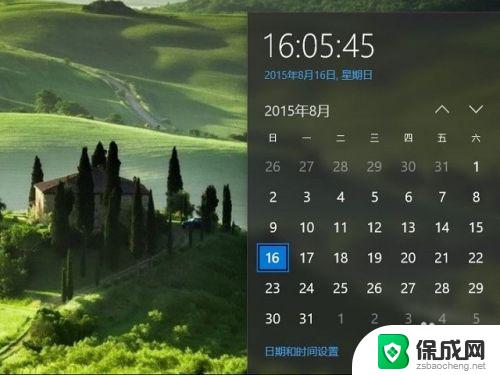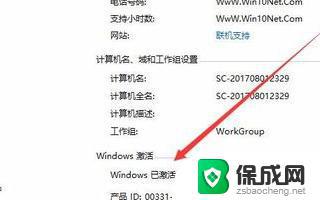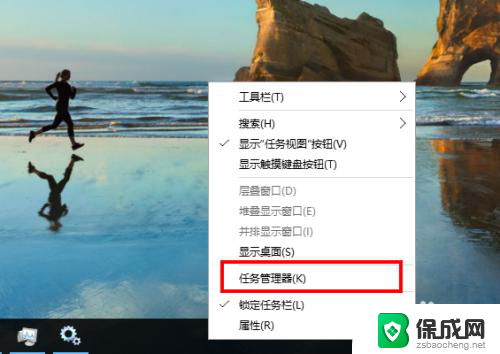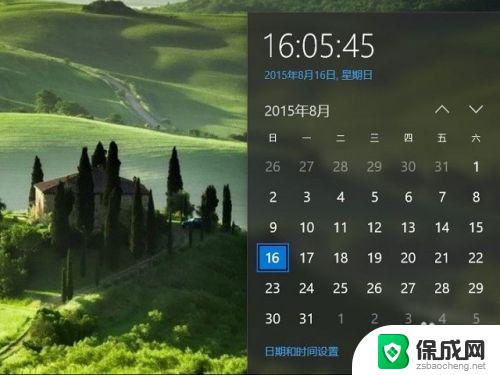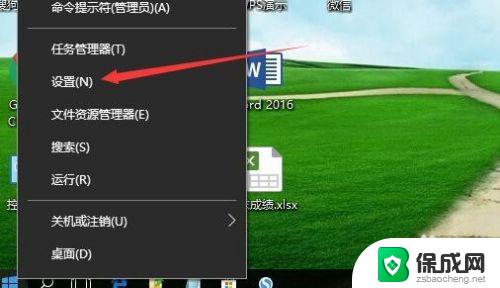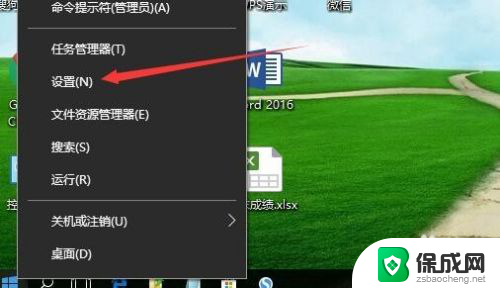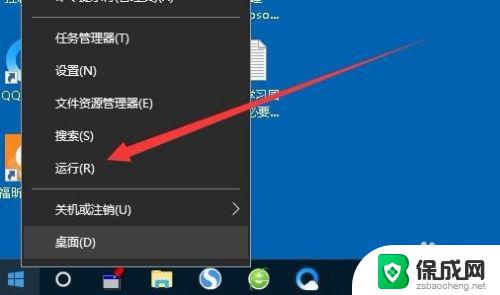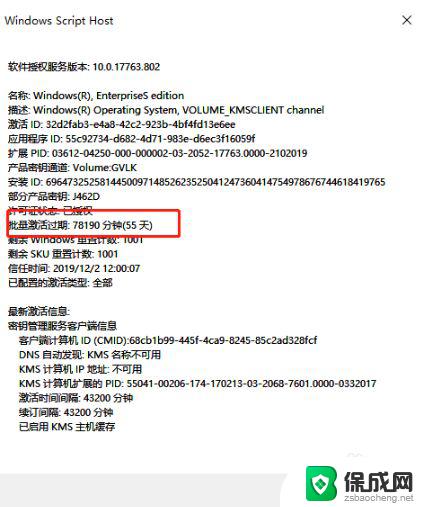电脑重新启动时间过长怎么办 win10系统开机时间长如何解决
电脑重新启动时间过长怎么办,随着科技的不断进步,电脑已成为我们生活中不可或缺的工具,有时候我们可能会遇到电脑重新启动时间过长的问题,尤其是在使用Win10系统时。这种情况不仅令人烦恼,还可能影响我们的工作效率。面对这个问题,我们应该如何解决呢?在本文中我们将探讨一些解决办法,帮助您缩短电脑开机时间,提高工作效率。
具体方法:
1.一、按“win r”唤出运行,在运行内输入“msconfig”。点击确定。
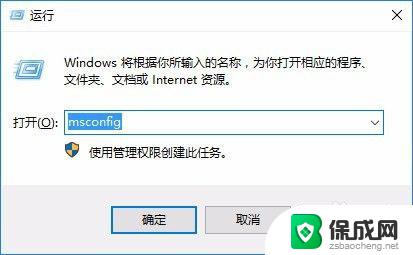
2.二、在“常规”选项卡下,点击“有选择的启动”。勾选“加载系统服务”及“加载启动项”。
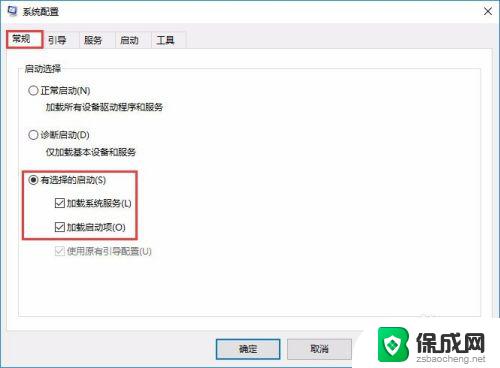
3.三、切换到“引导”选项卡,将超时时间改为3秒,然后点击“高级选项”。
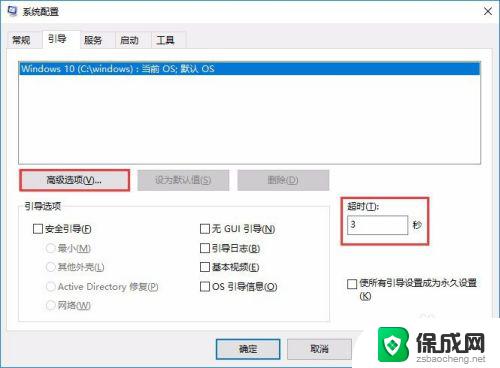
4.四、在引导高级选项中,勾选“处理器个数”。将其设置为“2”,然后点击确定。
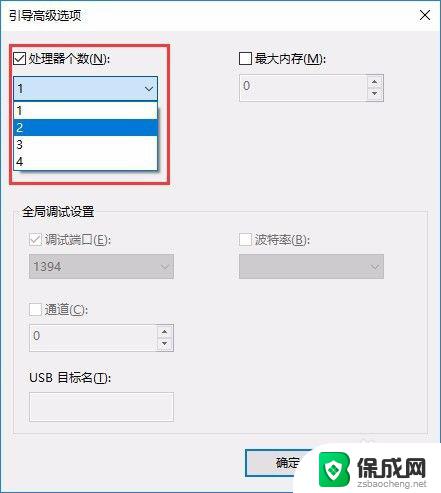
5.方法二:
一、右键点击开始菜单,选择进入“控制面板”。
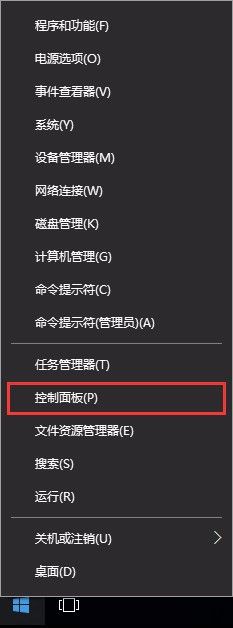
6.二、在控制面板窗口,打开“硬件和声音”。
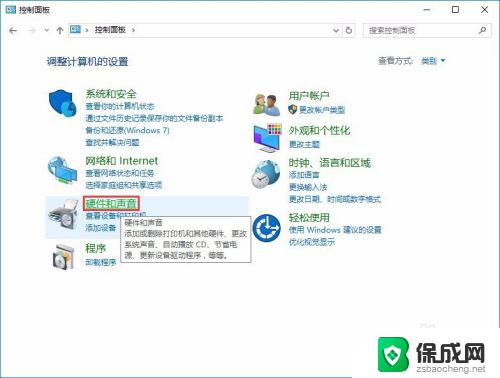
7.三、在硬件与声音界面,点击“更改电源按钮的功能”
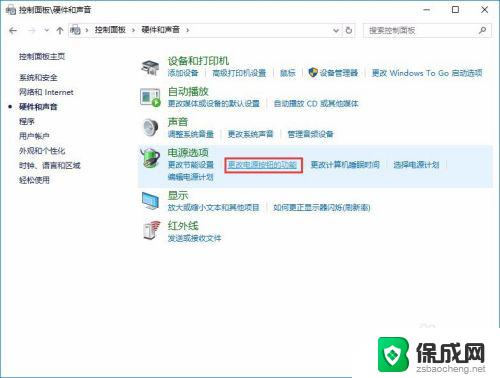
8.四、在系统设置中,打开“修改当前不可用的设置”。
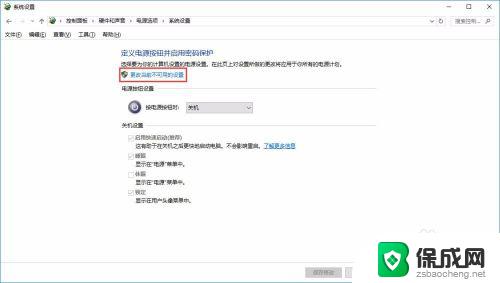
9.五、取消勾选“启用快速启动(推荐)”,点击保存修改即可。
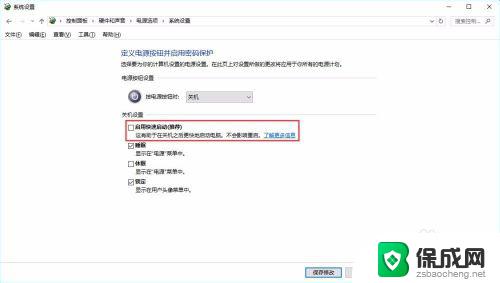
以上就是电脑重新启动时间过长的解决方法,希望这些步骤能够帮助到需要的用户,请按照步骤操作,祝您顺利解决问题。